
Inhaltsverzeichnis:
- Autor John Day [email protected].
- Public 2024-01-30 07:20.
- Zuletzt bearbeitet 2025-01-23 12:52.
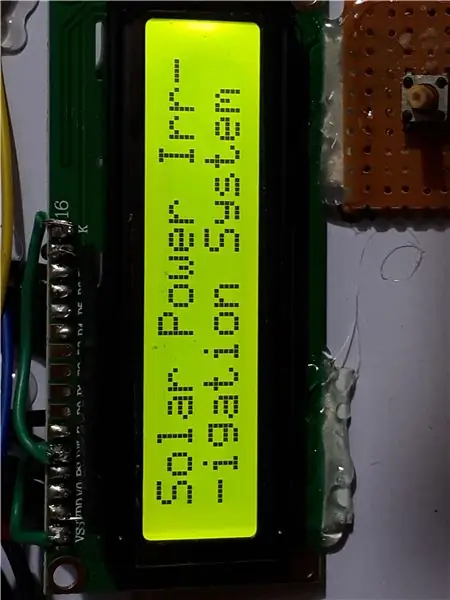


Hallo meine Freunde, ich werde ein solarbetriebenes oder automatisches Bewässerungssystem für unsere Gärten herstellen. Befolgen Sie die folgenden Schritte, um Ihr eigenes zu bauen.
Schritt 1: Relaismodul
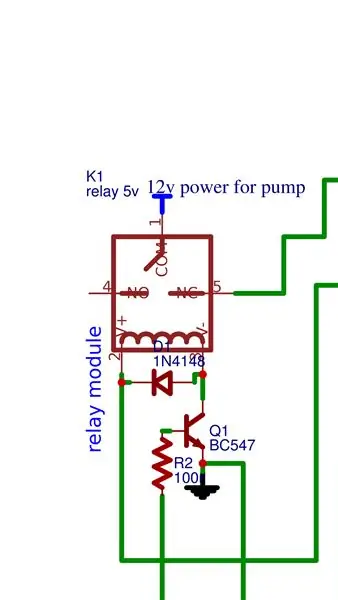
Relaismodul
Unser Mikrocontroller kann nur wenige mA Lasten schalten, wir können keine schweren Lasten z. Motor, Relaismodule benötigen sehr wenig Strom, um Lasten auszulösen, sie wirken wie ein Schalter. Der Einsatz von Relais ist eine gute Idee, da wir sowohl schwere Lasten schalten als auch eine galvanische Trennung bereitstellen können.
Arten von Relaismodulen
1. Low-Level-Trigger- Low-Level-Trigger bedeutet, dass das Relais bei +ve-Versorgung ausschaltet, bei -ve oder nahe 0v einschaltet.
2. High-Level-Trigger - High-Level-Trigger bedeutet, dass das Relais bei 0 V ausgeschaltet und bei +ve-Versorgung eingeschaltet wird.
Hinweis- Dieses Projekt verwendet ein High-Level-Trigger-Relaismodul. Wenn Sie versehentlich ein Low-Level-Trigger-Relais-Modul kaufen, können Sie es in High-Level umwandeln, ohne irgendwelche Komponenten zu entfernen. Klicken Sie hier
Schritt 2: LCD (16x2) 1602

Das in diesem Projekt verwendete LCD-Panel ist 16x2 oder 1602. Durch die Verwendung von LCD können wir Textnachrichten von ARDUINO sehen
Schritt 3: Feuchtigkeitssensor

Der Feuchtigkeitssensor ist der wichtigste Teil des gesamten Projekts, er erkennt den Feuchtigkeitsgehalt des Bodens und liefert ein analoges, digitales Signal. Wir werden ein analoges Signal vom Feuchtigkeitssensor verwenden, nicht digital.
Schritt 4: Drucktaste (Kalibrierungstaste)

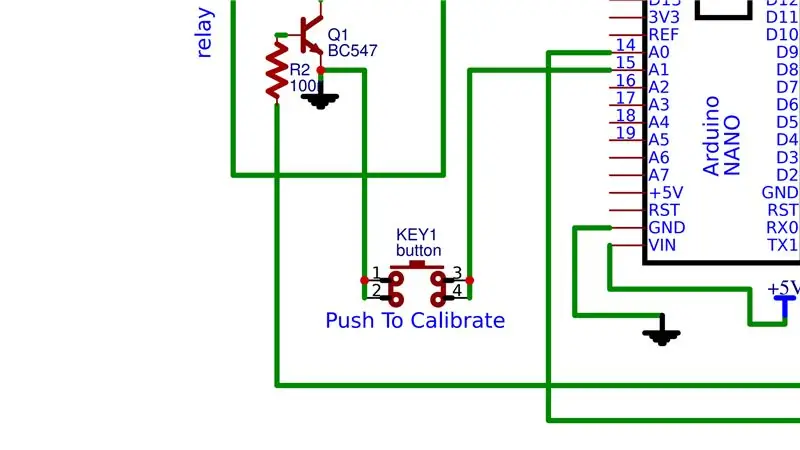
Push Button in diesem Projekt wird für Kalibrierungszwecke verwendet.
Schritt 5: Schematische Darstellung
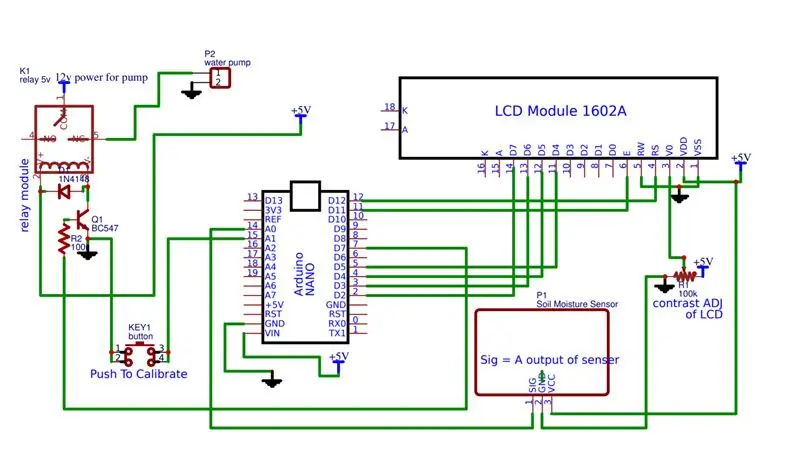
Schritt 6: Code für Arduino
Sie können Ihre Pünktlichkeit für die Wasserpumpe und auch den Schwellenwert des Wassers ändern, an dem die Pumpe aktiviert wurde.
Empfohlen:
Arduino Auto-Rückfahrwarnsystem - Schritt für Schritt: 4 Schritte

Arduino Auto-Rückfahrwarnsystem | Schritt für Schritt: In diesem Projekt entwerfe ich eine einfache Arduino-Auto-Rückwärts-Parksensorschaltung mit Arduino UNO und dem Ultraschallsensor HC-SR04. Dieses Arduino-basierte Car-Reverse-Warnsystem kann für eine autonome Navigation, Roboter-Ranging und andere Entfernungsr
So deaktivieren Sie die Autokorrektur für nur ein Wort (iOS): 3 Schritte

So deaktivieren Sie die Autokorrektur für nur ein Wort (iOS): Manchmal korrigiert die Autokorrektur möglicherweise etwas, das Sie nicht korrigieren möchten, z. Textabkürzungen beginnen sich in Großbuchstaben zu setzen (imo korrigieren zum Beispiel zu IMO). So erzwingen Sie, dass die Korrektur eines Wortes oder einer Phrase beendet wird, ohne aut zu deaktivieren
KS-Garten:Übersicht: 9 Schritte

KS-Garden:Übersicht: KS-Garden kann verwendet werden, um Ihren Garten / Ihre Gewächshauspflanzen im Hinterhof oder Ihre Indoor-Growbox-Pflanzen zu bewässern / zu lüften / zu beleuchten (Modularer Aufbau) Das KS-Garden-System besteht hauptsächlich aus den folgenden Modulen - Main Systembox - Relais- und Netzteilbox
ÜBERWACHEN SIE IHREN GARTEN: 16 Schritte (mit Bildern)

ÜBERWACHEN SIE IHREN GARTEN: Überwachen Sie Ihren Garten von überall aus, verwenden Sie das lokale Display, um die Bodenbedingungen vor Ort zu überwachen, oder verwenden Sie Mobile, um die Überwachung aus der Ferne durchzuführen. Die Schaltung verwendet einen Bodenfeuchtigkeitssensor, der mit Temperatur und Feuchtigkeit gekoppelt ist, um die Umgebungsbedingungen des Bodens zu erkennen
Intelligentes Kissen: 3 Schritte
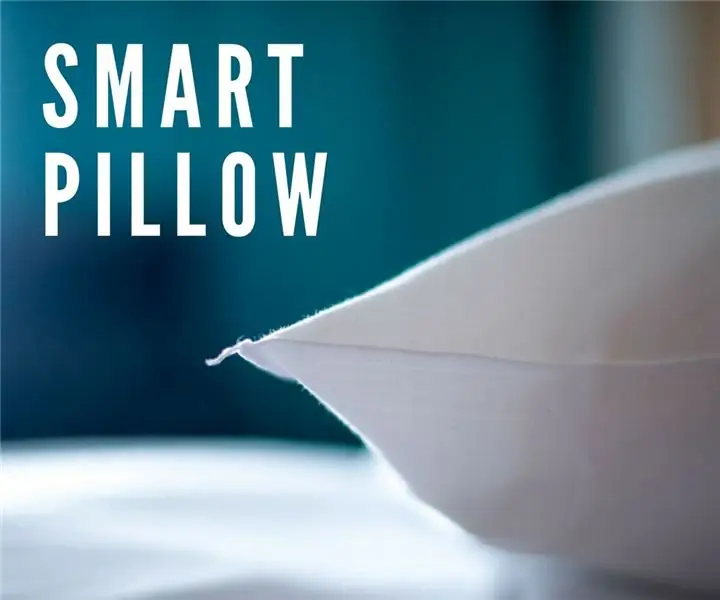
Intelligentes Kissen: Dieses Instructable beschreibt, wie man ein intelligentes Kissen herstellt, das empfindlich auf Schnarchen ist! Das intelligente Kissen verlässt sich auf Vibration, um dem Schläfer anzuzeigen, wenn er beim Schlafen schnarcht. Es funktioniert automatisch, wenn eine Person den Kopf auf das Kissen legt. Sn
